办公设备的使用
- 格式:doc
- 大小:82.00 KB
- 文档页数:16
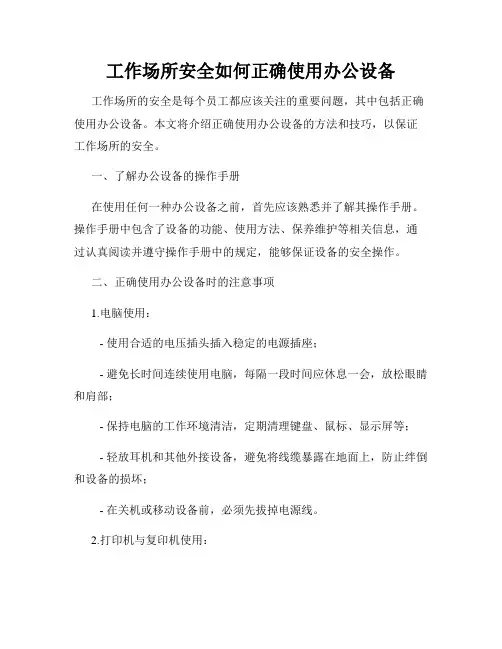
工作场所安全如何正确使用办公设备工作场所的安全是每个员工都应该关注的重要问题,其中包括正确使用办公设备。
本文将介绍正确使用办公设备的方法和技巧,以保证工作场所的安全。
一、了解办公设备的操作手册在使用任何一种办公设备之前,首先应该熟悉并了解其操作手册。
操作手册中包含了设备的功能、使用方法、保养维护等相关信息,通过认真阅读并遵守操作手册中的规定,能够保证设备的安全操作。
二、正确使用办公设备时的注意事项1.电脑使用:- 使用合适的电压插头插入稳定的电源插座;- 避免长时间连续使用电脑,每隔一段时间应休息一会,放松眼睛和肩部;- 保持电脑的工作环境清洁,定期清理键盘、鼠标、显示屏等;- 轻放耳机和其他外接设备,避免将线缆暴露在地面上,防止绊倒和设备的损坏;- 在关机或移动设备前,必须先拔掉电源线。
2.打印机与复印机使用:- 确保在使用之前将设备放在光滑平稳的表面,避免倾倒或移动时摔坏设备;- 使用正确类型和规格的墨盒或墨粉,并保持墨盒室和墨粉盒清洁;- 避免将打印机或复印机放在易燃或潮湿的环境中,以防发生火灾或设备故障;- 使用带有电源和线缆的设备时要特别小心,避免绊倒和电源线受损。
3.办公设备维护保养:- 定期检查和清洁设备,确保其正常运行并延长使用寿命;- 按照操作手册中的说明进行设备保养,如更换耗材、清理滤网等;- 在设备故障或异常情况下,及时联系专业人员进行维修,切勿擅自拆解或修复设备。
三、办公设备使用后的安全注意事项1.关闭设备:- 在使用办公设备结束后,及时关闭电源并拔掉电源线;- 确保所有安全开关处于关闭状态,避免因长时间空转引发故障或火灾。
2.保存文件和敏感信息:- 定期备份重要文件,以防数据丢失或意外删除;- 将敏感信息存储在受密码保护的文件夹中,并定期更改密码。
3.机密文件处理:- 在处理机密文件时,务必按照公司的保密政策进行操作,避免泄露信息;- 在需要销毁文件时,使用专门的文件销毁设备或方法,确保信息无法恢复。
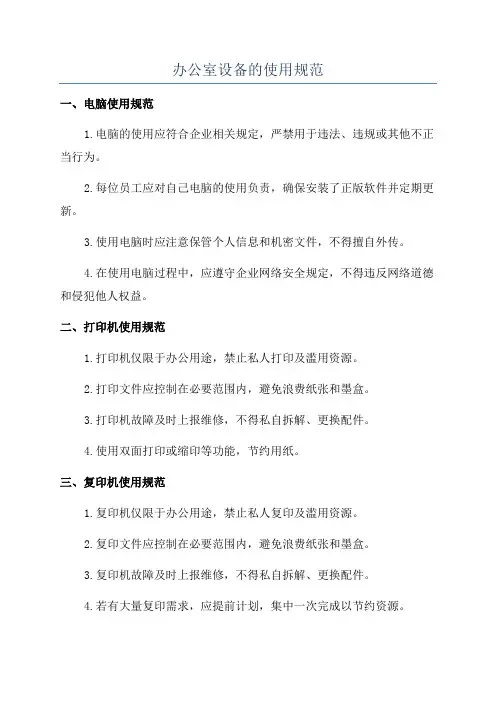
办公室设备的使用规范一、电脑使用规范1.电脑的使用应符合企业相关规定,严禁用于违法、违规或其他不正当行为。
2.每位员工应对自己电脑的使用负责,确保安装了正版软件并定期更新。
3.使用电脑时应注意保管个人信息和机密文件,不得擅自外传。
4.在使用电脑过程中,应遵守企业网络安全规定,不得违反网络道德和侵犯他人权益。
二、打印机使用规范1.打印机仅限于办公用途,禁止私人打印及滥用资源。
2.打印文件应控制在必要范围内,避免浪费纸张和墨盒。
3.打印机故障及时上报维修,不得私自拆解、更换配件。
4.使用双面打印或缩印等功能,节约用纸。
三、复印机使用规范1.复印机仅限于办公用途,禁止私人复印及滥用资源。
2.复印文件应控制在必要范围内,避免浪费纸张和墨盒。
3.复印机故障及时上报维修,不得私自拆解、更换配件。
4.若有大量复印需求,应提前计划,集中一次完成以节约资源。
四、传真机使用规范1.传真机仅限于办公用途,禁止私人传真及滥用资源。
2.传真文件应控制在必要范围内,避免浪费纸张和墨盒。
3.传真文件涉及机密信息时,应确保传真的安全性和准确性。
4.传真机故障及时上报维修,不得私自拆解、更换配件。
五、办公设备的维护与保养1.对于办公设备,定期进行巡检或维护,确保其正常运转。
2.办公设备的放置应注意通风、稳定,不得堵塞散热孔。
3.严禁使用有损设备的电源线、接口线等,避免降低设备寿命。
4.办公设备如不再使用或有废弃的需要,应按照企业环保规定进行处理。
5.对于被授权使用办公设备的员工,应当妥善保管设备,避免遗失或损坏。
六、办公设备的节能使用1.不使用的设备应及时关闭电源,避免浪费电能。
2.尽量使用节能模式,例如电脑屏幕保护功能、设备休眠模式等。
3.定期整理办公环境,避免堆放物品阻挡空调或其他设备的散热口。
以上是办公室设备使用的规范及相关注意事项,员工们在使用办公设备时应自觉遵守,提高工作效率,降低损耗和成本,共同营造一个良好的工作环境。
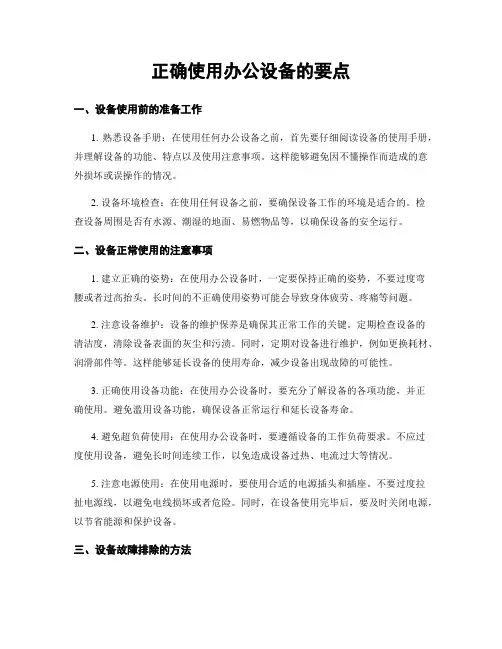
正确使用办公设备的要点一、设备使用前的准备工作1. 熟悉设备手册:在使用任何办公设备之前,首先要仔细阅读设备的使用手册,并理解设备的功能、特点以及使用注意事项。
这样能够避免因不懂操作而造成的意外损坏或误操作的情况。
2. 设备环境检查:在使用任何设备之前,要确保设备工作的环境是适合的。
检查设备周围是否有水源、潮湿的地面、易燃物品等,以确保设备的安全运行。
二、设备正常使用的注意事项1. 建立正确的姿势:在使用办公设备时,一定要保持正确的姿势,不要过度弯腰或者过高抬头。
长时间的不正确使用姿势可能会导致身体疲劳、疼痛等问题。
2. 注意设备维护:设备的维护保养是确保其正常工作的关键。
定期检查设备的清洁度,清除设备表面的灰尘和污渍。
同时,定期对设备进行维护,例如更换耗材、润滑部件等。
这样能够延长设备的使用寿命,减少设备出现故障的可能性。
3. 正确使用设备功能:在使用办公设备时,要充分了解设备的各项功能,并正确使用。
避免滥用设备功能,确保设备正常运行和延长设备寿命。
4. 避免超负荷使用:在使用办公设备时,要遵循设备的工作负荷要求。
不应过度使用设备,避免长时间连续工作,以免造成设备过热、电流过大等情况。
5. 注意电源使用:在使用电源时,要使用合适的电源插头和插座。
不要过度拉扯电源线,以避免电线损坏或者危险。
同时,在设备使用完毕后,要及时关闭电源,以节省能源和保护设备。
三、设备故障排除的方法1. 了解常见故障原因:在使用办公设备时,难免会遇到设备出现故障的情况。
要及时了解设备的常见故障原因,例如电源故障、线缆连接不良、设备设置错误等。
2. 查找解决方法:在设备出现故障时,可以尝试根据设备手册提供的故障排查步骤进行排查。
如果不能解决问题,可联系设备供应商或专业维修人员进行处理。
四、保密措施和数据备份1. 设备安全防护:办公设备中通常存储了公司重要的数据和信息,因此要重视设备的安全防护。
例如设置强密码、定期更新软件和系统、安装防火墙等,以防止设备被黑客攻击或数据泄露。

办公设备使用管理规定一、总则为了规范和管理办公室内的设备使用,提高工作效率,保护设备的安全和正确使用,特制定本办公设备使用管理规定,适用于公司内所有员工。
二、设备管理1. 办公室设备包括但不限于电脑、打印机、复印机、传真机、投影仪等。
2. 办公室设备由设备管理员负责统一采购、分类编码,并定期进行设备清点和检查。
3. 设备管理员负责维护设备清单,对于设备的损坏、遗失及时登记备案,并及时报告上级主管。
4. 所有员工使用公司设备时,应当保持设备的整洁和正常使用状态,发现问题及时向设备管理员反馈。
三、设备使用1. 员工使用设备前,应当了解设备的使用方法和技巧,并按照操作指南正确使用设备。
2. 禁止在设备上进行非工作相关的操作,如游戏、观看电影、下载非工作相关的内容等。
3. 禁止私自拆卸、修理设备,如发现设备故障应及时向设备管理员报告,并等待维修人员到场处理。
4. 使用完毕后,应当将设备关闭或退出登录,妥善保存文件并及时清理个人信息,避免泄露敏感信息。
四、设备保护1. 员工应当妥善保管个人设备,不得将设备借给他人使用。
2. 禁止将设备置于高温、潮湿等不适宜环境中,以免影响设备的正常运行。
3. 禁止故意破坏、损坏设备,如有违反,将承担相应的经济赔偿责任。
4. 出现设备故障或损坏时,应及时向设备管理员报告,并配合维修人员进行维修。
五、违规处理1. 对于违反本规定的员工,将根据情节轻重采取相应的纪律处分,包括但不限于口头警告、书面警告、扣除绩效奖金、暂停使用设备等。
2. 涉及故意破坏设备、盗窃、盗用公司信息等严重违规行为的,将依法追究法律责任。
六、附则1. 本规定由设备管理员负责解释和修订,并在公司内进行公告和培训。
2. 所有员工在入职时,应当签署相关声明,表示自愿遵守本规定。
3. 对于规定以外的特殊情况,设备管理员有权根据实际情况进行处理,并报告上级主管。
以上为办公设备使用管理规定,凡遇问题请及时与设备管理员联系,共同维护公司设备的良好使用环境。
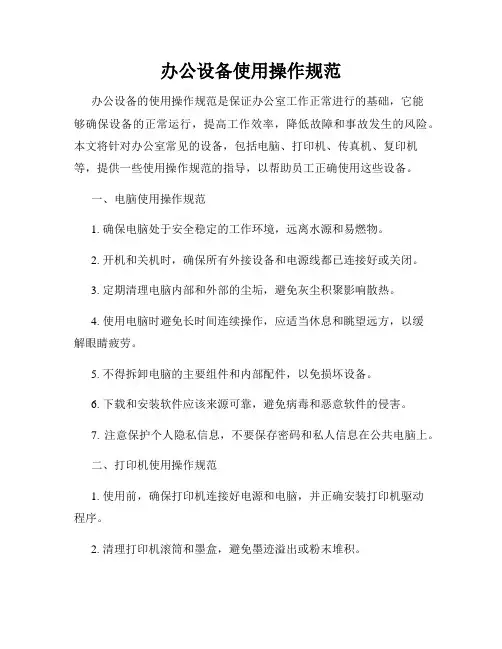
办公设备使用操作规范办公设备的使用操作规范是保证办公室工作正常进行的基础,它能够确保设备的正常运行,提高工作效率,降低故障和事故发生的风险。
本文将针对办公室常见的设备,包括电脑、打印机、传真机、复印机等,提供一些使用操作规范的指导,以帮助员工正确使用这些设备。
一、电脑使用操作规范1. 确保电脑处于安全稳定的工作环境,远离水源和易燃物。
2. 开机和关机时,确保所有外接设备和电源线都已连接好或关闭。
3. 定期清理电脑内部和外部的尘垢,避免灰尘积聚影响散热。
4. 使用电脑时避免长时间连续操作,应适当休息和眺望远方,以缓解眼睛疲劳。
5. 不得拆卸电脑的主要组件和内部配件,以免损坏设备。
6. 下载和安装软件应该来源可靠,避免病毒和恶意软件的侵害。
7. 注意保护个人隐私信息,不要保存密码和私人信息在公共电脑上。
二、打印机使用操作规范1. 使用前,确保打印机连接好电源和电脑,并正确安装打印机驱动程序。
2. 清理打印机滚筒和墨盒,避免墨迹溢出或粉末堆积。
3. 填充适量的纸张,并调整打印页面的设置,以确保打印效果符合要求。
4. 打印大量文件时,要注意打印机的散热和设备负荷,避免过热或卡纸等情况。
5. 离开办公室时,及时关闭打印机,避免浪费电能和安全风险。
三、传真机使用操作规范1. 使用前,确保传真机连接好电源和电话线,并正确设置传真号码和发送/接收模式。
2. 清理传真机的传真扫描仪和传真滚轮,以确保传真文件的质量。
3. 在发送传真前,确认接收方的传真号码和文件内容,避免发送错误的文件。
4. 接收传真时,及时处理和归档传真文件,避免堆积。
5. 定期维护传真机,包括清洁和更换耗材,确保传真机的正常运行。
四、复印机使用操作规范1. 使用前,确保复印机连接好电源,并放置好纸张和调整相关设置。
2. 适量放入纸张,避免多张重叠或纸张太满导致卡纸。
3. 避免在复印机上复印非必要的文件,减少资源浪费。
4. 定期清理复印机的玻璃面板和进纸通道,以保证复印文件的清晰度。
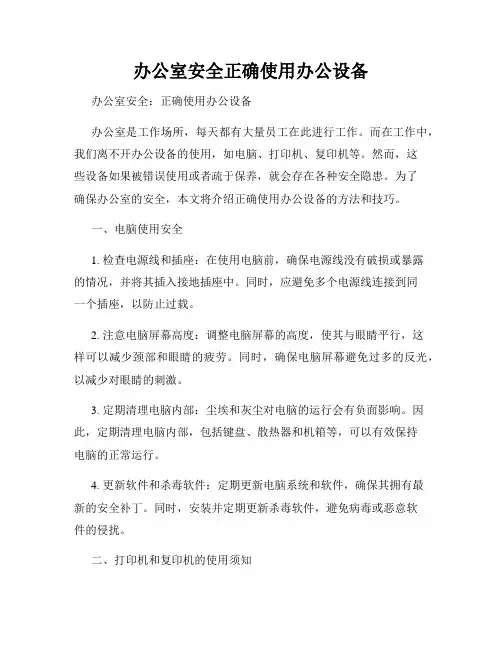
办公室安全正确使用办公设备办公室安全:正确使用办公设备办公室是工作场所,每天都有大量员工在此进行工作。
而在工作中,我们离不开办公设备的使用,如电脑、打印机、复印机等。
然而,这些设备如果被错误使用或者疏于保养,就会存在各种安全隐患。
为了确保办公室的安全,本文将介绍正确使用办公设备的方法和技巧。
一、电脑使用安全1. 检查电源线和插座:在使用电脑前,确保电源线没有破损或暴露的情况,并将其插入接地插座中。
同时,应避免多个电源线连接到同一个插座,以防止过载。
2. 注意电脑屏幕高度:调整电脑屏幕的高度,使其与眼睛平行,这样可以减少颈部和眼睛的疲劳。
同时,确保电脑屏幕避免过多的反光,以减少对眼睛的刺激。
3. 定期清理电脑内部:尘埃和灰尘对电脑的运行会有负面影响。
因此,定期清理电脑内部,包括键盘、散热器和机箱等,可以有效保持电脑的正常运行。
4. 更新软件和杀毒软件:定期更新电脑系统和软件,确保其拥有最新的安全补丁。
同时,安装并定期更新杀毒软件,避免病毒或恶意软件的侵扰。
二、打印机和复印机的使用须知1. 安全操作:在使用打印机和复印机时,遵循相关的安全操作规定。
其中包括使用正确的墨盒和纸张类型,不将手指或其他物品伸入设备内部等。
2. 定期清理:打印机和复印机内部也需要定期清理,清除堆积的纸屑和墨粉,以避免机器故障或火灾等安全问题的发生。
3. 避免超负荷工作:避免连续长时间使用打印机或复印机,以避免设备过热。
打印或复印大量文件时,最好分批进行,并在使用过程中观察设备是否存在异常现象。
三、其他办公设备安全使用建议1. 使用安全设备:办公室还有其他设备,如投影仪、扫描仪等。
在使用这些设备时,确保其正常工作并符合相关安全标准。
2. 储存和处理文件:为了避免文件丢失或泄漏,储存文件时要小心。
对于机密文件,应适当加密或存储在安全的网络位置。
3. 防止过度使用:像其他设备一样,办公设备也需要得到适当的休息时间。
尽量避免使用过度,以延长设备的寿命。
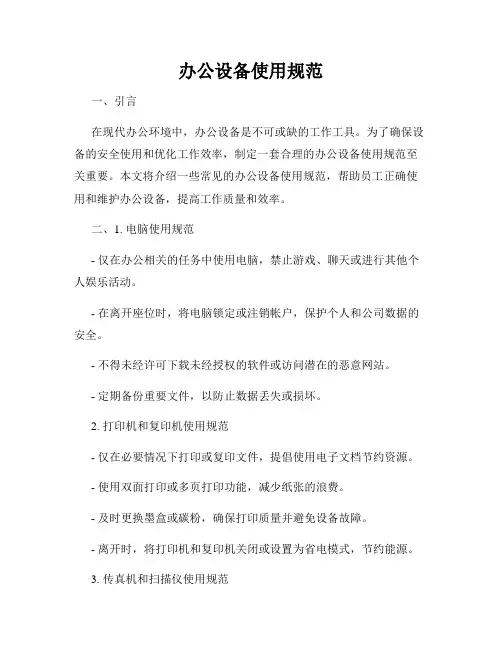
办公设备使用规范一、引言在现代办公环境中,办公设备是不可或缺的工作工具。
为了确保设备的安全使用和优化工作效率,制定一套合理的办公设备使用规范至关重要。
本文将介绍一些常见的办公设备使用规范,帮助员工正确使用和维护办公设备,提高工作质量和效率。
二、1. 电脑使用规范- 仅在办公相关的任务中使用电脑,禁止游戏、聊天或进行其他个人娱乐活动。
- 在离开座位时,将电脑锁定或注销帐户,保护个人和公司数据的安全。
- 不得未经许可下载未经授权的软件或访问潜在的恶意网站。
- 定期备份重要文件,以防止数据丢失或损坏。
2. 打印机和复印机使用规范- 仅在必要情况下打印或复印文件,提倡使用电子文档节约资源。
- 使用双面打印或多页打印功能,减少纸张的浪费。
- 及时更换墨盒或碳粉,确保打印质量并避免设备故障。
- 离开时,将打印机和复印机关闭或设置为省电模式,节约能源。
3. 传真机和扫描仪使用规范- 不得私自使用传真机和扫描仪,应征得上级或工作相关人员的许可。
- 对于需要传真或扫描的文件,保持清晰可读的质量,并遵守相关保密政策。
- 离开时,将传真机和扫描仪关闭或设置为待机状态,节约能源。
4. 办公电话和手机使用规范- 办公电话仅限于办公用途,禁止私自接听或拨打与工作无关的电话。
- 使用手机时应尽量选择静音或振动模式,避免影响他人的工作和会议。
- 在私人时间内使用手机时,应自觉遵守公司的规定,确保工作和个人生活的平衡。
5. 影印机和装订机使用规范- 合理安排印刷任务,避免浪费纸张、墨盒或碳粉。
- 使用影印机和装订机时,应遵循正确的操作步骤,以免损坏设备。
- 切勿将涉密文件或重要机密信息留在复印机上,确保信息安全。
6. 办公设备维护与保养- 定期清理办公设备,包括键盘、鼠标、显示屏等,保持设备的清洁和正常运行。
- 如发现设备故障或异常情况,及时上报维修部门,并遵循专业人员的指导进行操作。
- 对于需要更换的设备零部件,应从正规渠道采购,避免使用假冒伪劣产品。
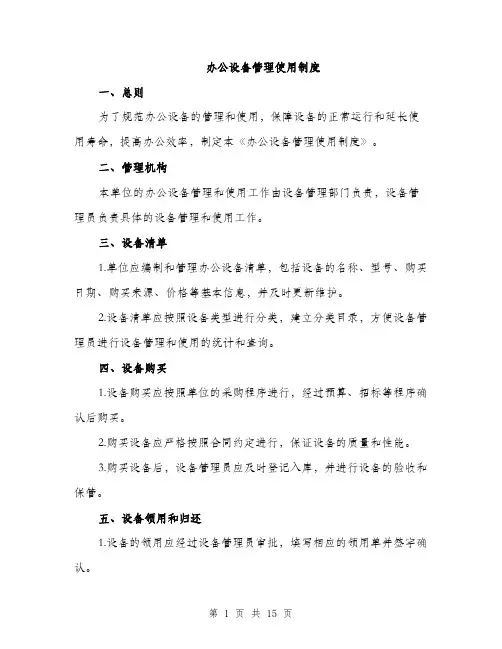
办公设备管理使用制度一、总则为了规范办公设备的管理和使用,保障设备的正常运行和延长使用寿命,提高办公效率,制定本《办公设备管理使用制度》。
二、管理机构本单位的办公设备管理和使用工作由设备管理部门负责,设备管理员负责具体的设备管理和使用工作。
三、设备清单1.单位应编制和管理办公设备清单,包括设备的名称、型号、购买日期、购买来源、价格等基本信息,并及时更新维护。
2.设备清单应按照设备类型进行分类,建立分类目录,方便设备管理员进行设备管理和使用的统计和查询。
四、设备购买1.设备购买应按照单位的采购程序进行,经过预算、招标等程序确认后购买。
2.购买设备应严格按照合同约定进行,保证设备的质量和性能。
3.购买设备后,设备管理员应及时登记入库,并进行设备的验收和保管。
五、设备领用和归还1.设备的领用应经过设备管理员审批,填写相应的领用单并签字确认。
2.设备领用人应保管好所领用的设备,妥善使用,并按照规定归还设备或上交给设备管理员。
3.设备领用人离职或调离本单位时,应及时归还所领用的设备。
六、设备保养和维修1.设备管理员应定期对办公设备进行保养和维修,确保设备的正常运行。
2.设备管理员应建立设备保养和维修记录,包括保养的时间、保养的内容、维修的情况等,方便管理和查询。
3.设备出现故障时,设备管理员应及时进行维修或联系专业维修人员进行维修。
4.设备维修时,应按照维修服务合同或相关规定进行维修,确保设备的安全和质量。
七、设备报废1.设备报废应经过设备管理员审批,并填写相应的报废申请表,报废原因应详细说明。
2.报废的设备应按照环保要求进行处理,并及时清理设备上的存储数据和信息。
3.报废设备的材料和零部件可以进行回收利用或回收处理,不得随意丢弃。
八、设备安全1.设备管理员应负责设备的安全管理,加强设备的防火、防盗、防潮等工作,确保设备的安全性。
2.设备使用人应妥善保管设备,不得私自更改设备的设置、配置等,发现问题应及时报告设备管理员。
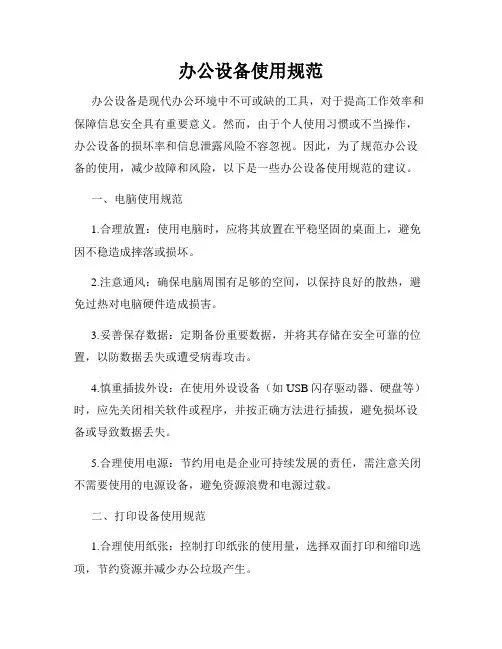
办公设备使用规范办公设备是现代办公环境中不可或缺的工具,对于提高工作效率和保障信息安全具有重要意义。
然而,由于个人使用习惯或不当操作,办公设备的损坏率和信息泄露风险不容忽视。
因此,为了规范办公设备的使用,减少故障和风险,以下是一些办公设备使用规范的建议。
一、电脑使用规范1.合理放置:使用电脑时,应将其放置在平稳坚固的桌面上,避免因不稳造成摔落或损坏。
2.注意通风:确保电脑周围有足够的空间,以保持良好的散热,避免过热对电脑硬件造成损害。
3.妥善保存数据:定期备份重要数据,并将其存储在安全可靠的位置,以防数据丢失或遭受病毒攻击。
4.慎重插拔外设:在使用外设设备(如USB闪存驱动器、硬盘等)时,应先关闭相关软件或程序,并按正确方法进行插拔,避免损坏设备或导致数据丢失。
5.合理使用电源:节约用电是企业可持续发展的责任,需注意关闭不需要使用的电源设备,避免资源浪费和电源过载。
二、打印设备使用规范1.合理使用纸张:控制打印纸张的使用量,选择双面打印和缩印选项,节约资源并减少办公垃圾产生。
2.定期清洁维护:保持打印设备干净整洁,定期清理灰尘和纸屑,清洁打印头和墨盒,保持打印效果良好。
3.谨慎更换墨盒:在使用中如出现打印质量下降、字迹模糊等情况,应及时更换墨盒,避免影响打印质量。
4.合理设置打印权限:根据不同岗位的需求,对打印权限进行合理设置,避免不必要的打印浪费。
三、复印设备使用规范1.保护机密文件:复印机台面上不要留有敏感文件,及时取走已复印的重要文件,避免信息泄露。
2.减少空白复印:在复印时,尽可能避免复印无关内容,合理调整页面排版、使用双面复印等方式,减少空白复印。
3.及时关机:复印机在使用完毕后应及时关机,以节约能源和延长设备寿命。
四、其他办公设备使用规范1.保持清洁:定期清理办公桌面和设备表面的灰尘,保持设备的正常运行和整洁可观的工作环境。
2.遵守安全规定:按照事先制定的安全操作规程,正确使用办公设备,避免操作失误造成设备损坏或人身安全问题。
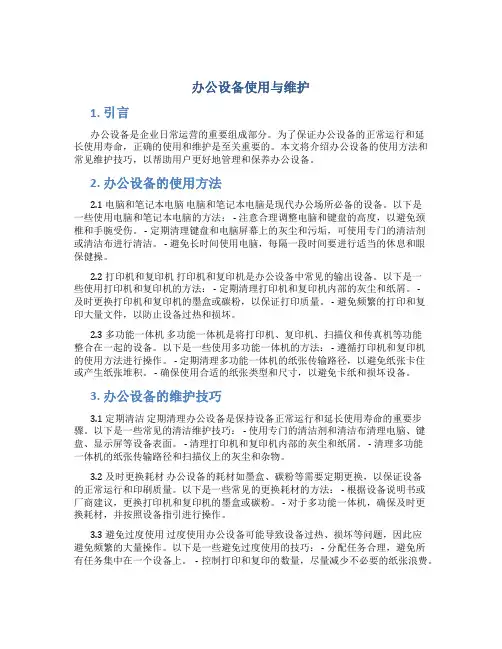
办公设备使用与维护1. 引言办公设备是企业日常运营的重要组成部分。
为了保证办公设备的正常运行和延长使用寿命,正确的使用和维护是至关重要的。
本文将介绍办公设备的使用方法和常见维护技巧,以帮助用户更好地管理和保养办公设备。
2. 办公设备的使用方法2.1 电脑和笔记本电脑电脑和笔记本电脑是现代办公场所必备的设备。
以下是一些使用电脑和笔记本电脑的方法: - 注意合理调整电脑和键盘的高度,以避免颈椎和手腕受伤。
- 定期清理键盘和电脑屏幕上的灰尘和污垢,可使用专门的清洁剂或清洁布进行清洁。
- 避免长时间使用电脑,每隔一段时间要进行适当的休息和眼保健操。
2.2 打印机和复印机打印机和复印机是办公设备中常见的输出设备。
以下是一些使用打印机和复印机的方法: - 定期清理打印机和复印机内部的灰尘和纸屑。
-及时更换打印机和复印机的墨盒或碳粉,以保证打印质量。
- 避免频繁的打印和复印大量文件,以防止设备过热和损坏。
2.3 多功能一体机多功能一体机是将打印机、复印机、扫描仪和传真机等功能整合在一起的设备。
以下是一些使用多功能一体机的方法: - 遵循打印机和复印机的使用方法进行操作。
- 定期清理多功能一体机的纸张传输路径,以避免纸张卡住或产生纸张堆积。
- 确保使用合适的纸张类型和尺寸,以避免卡纸和损坏设备。
3. 办公设备的维护技巧3.1 定期清洁定期清理办公设备是保持设备正常运行和延长使用寿命的重要步骤。
以下是一些常见的清洁维护技巧: - 使用专门的清洁剂和清洁布清理电脑、键盘、显示屏等设备表面。
- 清理打印机和复印机内部的灰尘和纸屑。
- 清理多功能一体机的纸张传输路径和扫描仪上的灰尘和杂物。
3.2 及时更换耗材办公设备的耗材如墨盒、碳粉等需要定期更换,以保证设备的正常运行和印刷质量。
以下是一些常见的更换耗材的方法: - 根据设备说明书或厂商建议,更换打印机和复印机的墨盒或碳粉。
- 对于多功能一体机,确保及时更换耗材,并按照设备指引进行操作。
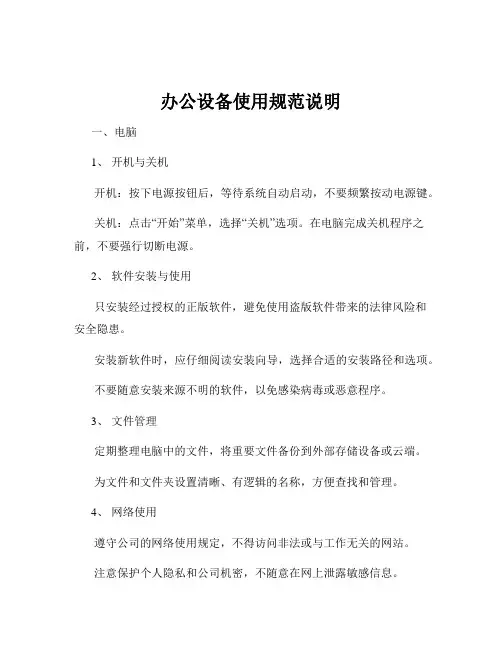
办公设备使用规范说明一、电脑1、开机与关机开机:按下电源按钮后,等待系统自动启动,不要频繁按动电源键。
关机:点击“开始”菜单,选择“关机”选项。
在电脑完成关机程序之前,不要强行切断电源。
2、软件安装与使用只安装经过授权的正版软件,避免使用盗版软件带来的法律风险和安全隐患。
安装新软件时,应仔细阅读安装向导,选择合适的安装路径和选项。
不要随意安装来源不明的软件,以免感染病毒或恶意程序。
3、文件管理定期整理电脑中的文件,将重要文件备份到外部存储设备或云端。
为文件和文件夹设置清晰、有逻辑的名称,方便查找和管理。
4、网络使用遵守公司的网络使用规定,不得访问非法或与工作无关的网站。
注意保护个人隐私和公司机密,不随意在网上泄露敏感信息。
5、硬件维护保持电脑周围环境清洁,避免灰尘进入机箱。
不要在电脑运行时移动或震动主机。
二、打印机1、打印操作在打印前,先预览文档,确保格式和内容无误,避免浪费纸张。
根据需要选择合适的打印质量和纸张类型。
如遇打印故障,先检查打印机是否缺纸、卡纸或墨盒是否有问题。
2、墨盒与硒鼓更换当打印机提示墨盒或硒鼓墨量不足时,及时更换。
更换墨盒或硒鼓时,要按照说明书的步骤进行操作,避免损坏设备。
3、打印机维护定期清理打印机内部的灰尘和纸屑。
长时间不使用打印机时,应关闭电源,并盖上防尘罩。
三、复印机1、复印操作放置原稿时,要注意纸张的方向和位置,确保复印效果。
根据复印数量和纸张大小设置合适的复印参数。
2、纸张补充及时补充复印机纸盒中的纸张,避免复印中途缺纸。
3、故障处理如复印机出现故障,显示错误代码,应记录代码并联系维修人员。
不要自行拆卸复印机的部件。
四、传真机1、传真发送发送传真前,确认对方传真号码的准确性。
按照传真机的操作指南,正确放置原稿,并设置传真参数。
2、传真接收定期检查传真机是否有新的传真,及时处理。
收到的传真应妥善保存或及时传递给相关人员。
五、投影仪1、连接与设置连接投影仪与电脑等设备时,确保接口连接牢固。
常用办公设备的使用方法1. 打印机:在打印文件前,先确保打印机已连接到电脑并装上了墨盒或硒鼓。
选择要打印的文件,点击“打印”按钮,打印机就会开始工作。
在打印文件过程中,要确保打印机纸张够用,墨水或碳粉充足。
2. 复印机:将要复印的文件放在扫描仪上,选择复印的数量和设置,然后按下“开始”按钮。
确保复印机纸张够用,并清理扫描仪台面,以确保复印品质。
3. 电话:在接听电话时,要保持礼貌并用清晰的语气与对方交谈。
在打电话时,要确认拨号正确并等待对方接听后再开始交谈。
4. 传真机:将要传真的文件放在传真机上,输入对方的传真号码并按下“发送”按钮。
传真完毕后,要确认对方是否收到,并在必要时保存传真记录。
5. 扫描仪:将要扫描的文件放在扫描仪上,选择扫描的设置并点击“扫描”按钮。
扫描完成后,保存扫描文件并进行必要的编辑。
以上是一些常用办公设备的使用方法,希望对大家在办公中的工作有所帮助。
办公设备在现代办公室中扮演着至关重要的角色,它们帮助着员工们完成日常的工作任务,提高工作效率,促进办公室的顺畅运作。
除了上文提到的打印机、复印机、电话、传真机和扫描仪之外,还有一些其他常用的办公设备,下面继续介绍它们以及其使用方法。
6. 计算机:在办公室中,计算机是最基本的办公设备之一。
运用各类办公软件,我们可以完成文档编辑、数据处理、报表制作等多种工作内容。
使用计算机时,首先需要打开电源,进入操作系统后,可以选择相应的软件进行工作。
使用键盘输入文本,使用鼠标进行各种操作。
开机前确保是全权可以工作并需要充电的事先准备好电脑适配器。
7. 投影仪:在开会或者进行培训时,投影仪是非常有用的设备。
在使用投影仪前,首先要将其连接到计算机或其他设备,然后打开电源,并通过投影仪面板或遥控器来调节投影画面的大小和清晰度。
使用时需要注意光线的亮度和角度,以确保投影画面的清晰度。
8. 电子白板:电子白板是一种结合了传统白板和电子显示器的交互式设备,可以实现书写、标注、展示文档和多媒体内容等功能。
办公室使用手册引言概述:办公室是每一个公司的核心工作场所,为了提高工作效率和员工舒适度,制定一份办公室使用手册是非常重要的。
本文将从四个方面详细阐述办公室使用手册的内容,包括办公设备的使用、办公室规范、办公室安全和环保意识。
一、办公设备的使用:1.1 电脑使用:- 启动和关闭电脑时,确保电源线连接正常,避免蓦地断电损坏设备。
- 定期清理电脑内部灰尘,保持散热良好,避免过热。
- 不要随意更改电脑系统设置,以免影响其他员工的工作。
1.2 打印机使用:- 使用打印机前,确认打印任务的设置,包括纸张大小和打印质量。
- 避免使用过多彩色打印,节约资源。
- 定期清洁打印机,包括清理进纸器和更换墨盒。
1.3 复印机使用:- 使用复印机前,确认复印任务的设置,包括复印数量和纸张类型。
- 避免连续大量复印,以免过热损坏设备。
- 定期清洁复印机的玻璃板和进纸器,保证复印质量。
二、办公室规范:2.1 办公室卫生:- 每日上班前,确保办公桌整洁,避免杂物堆积。
- 定期清理办公桌和办公室地面,保持整洁和卫生。
- 使用公共区域时,保持干净整洁,不乱丢垃圾。
2.2 办公用品管理:- 合理使用办公用品,避免浪费。
- 定期检查办公用品库存,及时补充不足的物品。
- 使用办公用品时,保持整齐摆放,避免损坏和丢失。
2.3 办公室礼仪:- 尊重他人的工作空间和隐私,避免干扰他人的工作。
- 遵守公司的办公室规定,如禁止吸烟和大声喧哗等。
- 保持良好的沟通和合作,共同营造和谐的办公氛围。
三、办公室安全:3.1 火灾安全:- 熟悉灭火器的使用方法,并定期检查灭火器的有效性。
- 禁止在办公室使用易燃物品,如香薰和蜡烛等。
- 定期组织火灾演习,提高员工应急意识。
3.2 电器安全:- 使用符合安全标准的电器设备,避免使用老旧和损坏的设备。
- 不随意接触电器插座和电线,避免触电事故。
- 离开办公室时,及时关闭电器设备,避免电器过热引起火灾。
3.3 数据安全:- 定期备份重要数据,避免数据丢失。
如何正确使用办公设备在现代办公环境中,办公设备既是我们工作的助手,也是我们工作效率的体现。
正确使用办公设备不仅可以提高工作效率,还能延长设备的使用寿命。
本文将针对办公设备的正确使用方法进行探讨。
一、保持设备清洁保持办公设备的清洁是正确使用的第一步。
办公设备在使用过程中会积累尘埃和污渍,如果不及时清理,不仅会影响设备的使用效果,还可能导致设备故障。
因此,定期对设备进行清洁是非常必要的。
对于键盘、鼠标等输入设备,可以使用专门的清洁剂或擦拭布进行清洁。
注意不要让水和清洁剂渗入设备内部,以免损坏电路。
对于显示器和打印机等输出设备,可以使用柔软的干净布进行擦拭,避免使用带有酒精或酸性溶液的清洁剂。
二、正确使用电源正确使用办公设备的电源是保证设备正常运行的基础。
首先,选择合适的电源插座,不要使用老化破损的插座,以免发生电源短路或漏电的危险。
其次,不要过度使用插座,合理分配电器的用电负荷,避免过载。
另外,不要随意拔插电源线,以免损坏设备或导致数据丢失。
在长时间不使用设备时,应当及时关闭电源,并拔掉电源线,以免设备长时间在待机状态下耗电或发生故障。
此外,对于笔记本电脑等设备,应当注意合理使用电池,避免频繁充电或长时间放电,以延长电池的使用寿命。
三、合理操作打印设备打印机是办公室常用的设备之一,正确操作打印设备不仅可以提高工作效率,还能节约纸张、墨盒等资源。
首先,选择适当的打印模式,不要过度浪费资源。
对于普通的内部文件打印,可以选择草稿打印模式,减少墨盒的消耗。
其次,合理设置打印纸张大小和布局,避免不必要的浪费。
另外,及时对打印机的墨盒和纸张进行更换,保持设备正常运行。
四、备份重要数据办公设备中存储的数据对我们的工作至关重要,因此,备份数据是非常重要的一项工作。
定期将重要数据备份到其他存储设备或云端,可以避免设备损坏、文件丢失等意外情况所带来的工作困扰。
同时,对于涉及个人隐私或机密信息的数据,应当采取适当的安全措施,保护数据的完整性和保密性。
办公室设备的使用规范办公室设备是现代办公环境必不可少的一部分,一台好的设备可以提高工作效率,但是不正确的使用方式会造成设备的损坏和工作效率的降低。
因此,正确的使用和维护办公室设备是一个重要的问题。
本文将为大家介绍一些办公室设备的使用规范。
1.电脑的使用电脑是办公室中使用最多的设备之一,在使用电脑时,需要注意以下几点:(1)关闭电脑时,先将电脑关机,再关闭电脑的电源开关。
如果在关闭电脑时直接关闭电源开关,会造成电脑的损坏,也容易造成文件丢失。
(2)定期清洗电脑,尤其是散热器,因为散热器的堵塞会导致电脑的散热不良,从而造成严重的故障。
(3)不使用时应将电脑屏幕关闭,以节省能源,延长电脑的寿命。
(4)安装杀毒软件,随时保持杀毒软件正常运行,避免电脑染上病毒,对文件造成损失。
2.打印机的使用打印机是办公室常用的设备,主要用于打印文档和图片。
正确使用打印机可以延长使用寿命,注意以下几点:(1)定期清洗打印机,尤其是打印头部分和进纸部分,清理灰尘和碎纸等杂物,保持打印机的正常运转。
(2)不使用时应关闭打印机电源,以节省电能。
(3)使用正确的纸张,根据打印机的说明书选用适合打印机的纸质,并尽量使用指定的品牌。
(4)在打印时需注重排版,尽量减少浪费,节约纸张。
3.复印机的使用复印机是办公室常用的设备之一,主要用于复制文件和图片。
使用正确的方法可以防止复印机出现故障,注意以下几点:(1)定期清洗复印机,尤其是进纸和出纸部分,清洁打印机表面,以保持复印机的正常运转。
(2)使用正确的原材料,根据复印机说明书选用适合复印机的原材料,并尽量使用指定品牌的纸质。
(3)复印机的使用时间不宜过长,避免过度使用造成负荷过大。
(4)在复印文件或图片时需要注重排版,尽量减少浪费,节约纸张。
4.投影仪的使用投影仪是用于展示文档或图片的设备。
在使用投影仪时,需要注意以下几点:(1)在使用前先检查设备和连接线,确保设备的正常工作。
(2)使用时应尽量避免过度照射,防止过度照射导致设备的损坏。
常用办公设备的使用在现代的办公环境中,常用办公设备起到了至关重要的作用,它们使得办公工作更加高效、便捷。
以下是一些常见的办公设备及其使用方法。
1.电脑:电脑是现代办公环境中不可或缺的设备。
使用电脑可以进行文档处理、电子邮件通讯、网上浏览、数据分析等任务。
在使用电脑时,需要注意保持电脑的安全性,如定期进行杀毒、备份文件等。
2.打印机:打印机用于将电子文档转化为纸质文件。
使用打印机时,需要选择合适的纸张和打印质量,以及检查打印队列,确保文件成功打印。
3.复印机:复印机用于复制纸质文件。
使用复印机时,需要将原始文件放入扫描仪上,设置复印件数和放大/缩小比例,并选择合适的打印选项。
5.影印机:影印机用于将纸质文件复制到其他纸张上。
使用影印机时,将原始文件放入扫描仪上,设置复印件数和放大/缩小比例,并通过影印机复制文件。
7.传真模块:传真模块可以将电脑连接到传真网络,通过电子邮件发送和接收传真。
使用传真模块时,与传真网络合作提供商注册账号,配置传真模块,并根据需要发送和接收传真。
8.扫描仪:扫描仪可以将纸质文件转化为电子文件。
使用扫描仪时,将文件放在扫描仪上,选择扫描选项(如分辨率和文件类型),并保存扫描结果。
9.投影仪:投影仪用于将电脑或其他设备上的图像投射到大屏幕上。
使用投影仪时,将投影仪连接到电脑或其他设备,并选择正确的投影仪输入源。
10.计算器:计算器用于进行简单的数学运算。
使用计算器时,输入数字和运算符,然后按下等号键获取计算结果。
11.打孔机:打孔机用于将纸张上打孔,以便将文件放入文件夹。
使用打孔机时,将纸张放入打孔机上,并按下手柄完成打孔。
12.文件柜:文件柜用于储存和整理文件。
使用文件柜时,将文件按照分类放入文件夹,并将文件夹放入文件柜的合适位置。
13.插座:插座用于连接并供电给各种办公设备。
在使用插座时,需要确保设备的插头正确插入插座,并避免过度负载插座。
14.电源适配器:电源适配器用于将电源适配至设备上。
公司办公设备使用规范一、办公设备分类1.1办公设备的定义办公设备是指在日常办公中使用的各种机器、工具和软件系统,其主要功能是提高工作效率、改善工作环境和促进信息交流。
1.2办公设备的种类根据功能和用途,办公设备可以分为以下几类:1.计算机设备▶台式电脑▶笔记本电脑▶平板电脑2.打印设备▶激光打印机▶喷墨打印机▶多功能一体机(打印、复印、扫描)3.网络设备▶路由器▶交换机▶无线接入点4.会议设备▶投影仪▶电子白板▶视频会议系统5.办公家具▶办公桌▶办公椅▶文件柜二、办公设备使用规范2.1计算机设备使用规范2.1.1开机与关机▶开机在开机前,确保电源插头已插紧,检查显示器和其他外设是否正常连接。
按下开机键,等待系统启动。
▶关机在关闭计算机前,确保所有程序已保存并正常退出。
使用操作系统提供的“关机”功能,不可直接切断电源。
2.1.2软件使用▶合法授权所有软件必须是合法授权,禁止使用盗版软件。
公司提供的所有软件需遵循相应的使用规范。
▶定期更新定期检查并更新操作系统和应用软件,以防止安全漏洞和提高工作效率。
2.1.3数据备份▶定期备份每周定期备份重要文件和数据,使用公司指定的备份工具或云存储服务。
▶文件管理建立合理的文件夹结构,及时清理无用文件,确保数据存储的有序性。
2.2打印设备使用规范2.2.1打印前准备▶纸张选择根据打印需求选择合适的纸张类型和尺寸,确保纸张放置整齐,避免卡纸现象。
▶设置参数在打印前,检查打印设置,包括打印份数、单双面打印、彩色或黑白等。
2.2.2打印操作▶打印预览打印前先进行打印预览,以确认排版和内容的正确性,避免不必要的浪费。
▶监控进程在打印过程中,需留意打印机状态,及时处理卡纸或其他故障。
2.2.3打印后管理▶收集打印件打印完成后,及时收集打印件,避免长时间占用打印机。
▶废纸处理使用完的纸张应按照公司规定分类处理,鼓励回收再利用。
2.3网络设备使用规范2.3.1网络连接▶安全连接使用公司提供的网络账号和密码,禁止共享或泄露个人网络信息。
办公设备的使用教学目的通过学习,了解打印机、传真机、复印机、扫描仪的使用与维护方法,掌握常用办公设备的使用与管理方法。
教学方法该课程属于“专业岗位为中心、能力实训为中心和问题引导为中心”的课程范型,采用叙述教学、录像教学、实训法教学的方法组织教学。
教学重点打印机的种类、安装和维护传真机的操作、维护和故障处理复印机的操作和维护扫描仪的操作和维护教学难点打印机的操作和故障排除传真机的操作和故障排除复印机的操作和常见问题与处理扫描仪的操作和故障处理教学内容第一节打印机的使用与维护一、提问式:打印机分为几类?各有哪些有缺点?1.针式打印机针式打印机已有很长的历史,针式打印机通过打印头中的钢针打击色带,在打印纸上以点阵形式构成字符。
针式打印机的优点是耐用,牦材(包括打印色带和打印纸)便宜,可以扣印多种类型的纸张,如穿孔纸、多层纸,蜡纸等。
它的缺点是打印速度慢、精度不高并且噪音大。
—般适合于打印报表、程序清单等。
2.喷墨打印机喷墨打印机是在针武打印机之后发展起来的,采用非击打的工作方式,将墨水直接喷到纸上实现印刷。
它的优点是价格低,打印效果优于针式打印机,噪音小。
喷墨打印机有宽行和窄行之分,还可以打印彩色图像。
缺点是打印速度较慢,耗材较贵。
喷墨打印机适合打印单页纸,其打印质量很大程度上取决于纸张的质量。
由于其可输出彩色图案,常用于广告和美术设计。
3.激光打印机激光打印机是激光技术与电子照相技术相结合的产物,主要是利用电子成像技术进行打印。
当调制激光束在硒鼓上沿轴向进行扫描时,根据点阵组字的原理,使鼓面感光,构成负电荷阴影,当鼓面经过带正电的墨粉时,感光部分就吸附上墨粉,然后将墨粉转印到纸上,纸上的墨粉经加热熔化形成永久性的字符和图形。
激光打印机的优点是噪声低、分辨率高、打印速度快,在各种打印机中打印效果是最好的。
激光打印机也有宽行、窄行、彩色、黑白之分。
其缺点是价格高。
激光打印机分页输出,所以常用十:文档的打印,也可以产生高质量的图像及复杂的图形输出。
目前广泛应用于办公系统和桌上印刷系统。
二、提问式:怎样安装打印机?打印机的安装主要有两个步骤,一是进行硬件连接,二是进行软件安装。
1、硬件连接打印机有信号电缆线与电源线两条连接线。
信号电缆用于与计算机的连接。
目前打印机的接口方式主要是Centronics并行口和USB接口两种,都可以很方便地与计算机连接。
Centronics口并行口的一端是36芯插头,应插在打印机的36芯插座上。
另一端是25针插头,应插在计算机主机背板上的25孔插座上。
连接之前要确认打印机和计算机的电源都已经关闭,否则容易造成设备的损坏。
接好信号电缆后,再把电源线连接到打印机上。
(2)软件安装硬件连接好后,还必须在计算机上安装打印机驱动程序才能正常使用打印机。
具体安装步骤如下:第一步,单击Windows XP的“开始”菜单,选择“打印机和传真”选项,出现“打印机和传真”窗口。
第二步,单击窗口左侧“打印机任务”栏下的“添加打印机”,出现“添加打印机向导”对话框。
第三步,单击对话框中的“下一步”按钮。
单击选择“本地打印机”单选项,取消选择“自动检测并安装即插即用打印机”复选框,然后单击“下一步”按钮,显示选择打印机端口对话框。
第四步,在“打印机端门”对话框中,选择“使用以下端口”单选项,然后选择LPTI端口。
单击“下一步’’按钮,显示设置打印机类型对话框。
第五步,在“厂商”列表中选择欲安装的打印机制造厂商,然后在“打印机”列表中选择打印机的型号。
如果不知自己打印机的型号,可以单击“从磁盘安装”按钮,显示“从磁盘安装”对话框,然后将安装盘插入软盘驱动器或光盘驱动器,使用“浏览”找到驱动程序即可。
第六步,根据打印机型号选择好软件后,单击“下一步”按钮,出现“命名打印机名称”对话框。
输入一个打印机名,单击“下一步”按钮,屏幕显示“是否打印测试页”对活框。
第七步,选择好后,然后单击“下一步”,出现“打印设置完成”对话框,标明了打印机设置状况,单击“完成”按钮即完成了驱动程序的安装。
除上述手动安装打印机驱动程序的力法外,用户还可以使用系统自动检测安装本地打印机。
三、打印机的维护为了使打印机保持良好的上作状态,定期检查和清洁打印机是很重要的,虽然打印机不需要周期性维护,但为了打印机的使用寿命和保持在最佳工作状态,有几点是必须要注意的:(1)打印机的安放要合适,周围空间充足。
打印机要远离灰尘多、有液体的地方,灰尘和液体对打印机的寿命有很大影响。
另外,打印机放置地应避免阳光直射,避免放置在有磁铁或能产生磁场的装置附近。
(2)经常保持打印机的清洁和环境清洁,不要在打印机上堆放重物,比如一摞书,这样会妨碍热的散发以及可能对打印的机械部分造成压力。
(3)较长时间不用打印机时,应把电源线拔下来。
(4)使用针式打印机时,为了防止对打印头的损害,没有纸或色带时,不要打开打印机;不要重复地使用同一根针打印;正在打印时,不要用手摸打印头。
(5)激光打印机的感光鼓在整个激光打印过程中起着重要作用,价钱也较高,因而要注意保养。
感光鼓中的墨粉将用完时必须马上加粉或更换感光鼓,否则打印出来的文件将不清晰。
第二节传真机的使用与维护一、提问式:什么是传真机?传真机是一种结合光学影印技术与电话传输技术将一份文件传送到另一端的一种设备。
它先是对送入的文件通过图像传感器逐行地扫描,利用光电转换原理,将黑白字迹变成数字脉冲,并将其调制后转换为音频信号,通过标准电话线路的传送,进入接收方的传真机。
接收方的传真机再利用还原解调装置将信号恢复成数字脉冲,该数字编码信号被解码后就可以重新得到图像元素原始的形式,由记录部件记录在专用的记录纸上。
当接收机收到全部数据并完成记录工作后,即可获得与发送机原稿相同的传真副本。
目前,用于传真机通信的设备主要是三类传真机,它采用了先进的平面扫描和光电转换技术以及数据传输技术。
二类传真机的通信任务主要由传真发送机、传真接受机与电话线路 (模拟信道)等3个部分共同完成。
在传真通信过程中,要求每台机器既能发送图文信息,也能接收图文信息。
对一台机器而言,不能同时发送和接收图文信息。
所以,当两台传真机进行通信时,若其中一台传真机进行发送操作,则对方的传真机便讲行接收操作。
二、提问式:传真机的操作步骤包括哪些?不同类型的传真机除了控制面板、电路结构和外形不同外,它们的操作步骤也有所不同,因而各种传真机的使用均应按其说明书进行。
1.发送传真的准备工作(1)调整传真机的工作状态在传真通信前要根据发文要求和传输信道质量对传真机工作状态进行调整。
传真机和电话机使用的是同一条电话线路,当开展传真业务时,若传真机后板上有“传真/电话”开关的,必须将开关拨向“传真”的位置。
当传输信道质量好时,应调整机内开关使传真机采用高传输速率,并应用自动纠错功能。
这样,既可保证通信质量,又可缩短传输时间。
当传输信道质量较差时,可选择较低的传输速率,是否使用自动纠错功能视情况而定。
若线路质量非常差时,就不应使用。
(2)装入记录纸装纸时要注意以下问题:①记录纸的幅宽必须符合规格要求,纸卷两端不要卡得太紧。
①记录纸卷要卷紧后再安放到机内,运输前要将纸卷取出。
③注意记录纸的正反。
纸的止面应对着感热记录头(没有经验的操作者,可用指甲或硬物在纸的两面划几下,有划痕的一面为止面)。
④记录纸的纸头应按说明书上的规定装到指定的位置。
(3)检查原稿一台传真机收到文件的质量部分地取决于发送的原文件质量,选择原稿文件时最好使用打印机打印的或用黑墨水书写的原稿,并且使用白色或浅色的纸作为介质。
凡出现下列情况之一的原稿都不能使用:①大于技术规格规定的最大幅面的原稿。
②小于最小幅面(两侧导纸板之间的最小距离),或小于文件检测传感器所能检测到的最小距离的原稿(对于以上两种情况最好用复印机进行缩小复印或放人复印,使之成为能够传送的文件)。
③有严重皱折、卷曲、破损或残缺的原稿。
④过厚(大于0.15mm)或过薄(小于0.06mm)的原稿 (这两种情况可先将原件用复印机复印后再传送)。
⑤纸头有大头针、回形针或其他硬物的原稿(在装入待传真的文件之前请取下,并确认纸张上的胶水、墨水或涂改液已经变干)。
总之,若将不符合要求的原稿进行传输的话,则会在传真过程出现卡纸、轧纸、撕纸等故障现象。
(4)放置文件放置文件要注意以下事项:①一次放置的文件页数不能超过规定页数。
②将待发送的文稿按传真机所示方向,放人传真机的进纸槽,并按尺寸调整导纸器,使之紧挨文件边缘。
③文件顶端要推进到能够启动自动输纸机构的地力。
④发送多页文件时,两侧要排列整齐,靠近导纸器,前端要摞成楔形。
2.试运—-复印为了检查传真机是否能够正常工作,常采用复印(COPY) 方式。
因为传真机的复印过程实际上是自发自收,若复印的文件图像正常,就表明机器的各种技术性能也基本正常。
反之,说明传真机有故障,需要修理。
复印的具体操作步骤如下:(1)接通电源开关,观察液晶显示屏是否出现“准备好” (READY),或检查指示灯亮否,若处于READY状态或灯亮则表明机器可以发送或接收。
(2)将欲复印的原稿字面朝F放在原稿台导板上。
(3)选择扫描线密度的档次。
一般置于“精细”级,此档的主扫描线密度为8点/mm,副扫描线密度为7.7线/mm。
也可选择“标准”级或“超精细”级,不管选用那个档次,均有液晶显示或指示灯显示。
(4)原稿灰度调整。
当原稿图文灰度非常黑时,将“原稿深浅”键置于“浅色”位置,若图文灰度较淡时,就将该键调至“深色”位置。
(5)最后按复印(COPY)键,再根据输出复印件(副本) 的质量就可判断机器的好坏。
3.发送传真发送传真方首先要拨通对力传真机的号码,发送端传真机通过检测回音信号来建立传真通信线路。
当接收端确认了传真机已做好接收数据的准备后,会向发送端发送—个证实信号。
具体操作步骤如下:(1)检查机器是否处寸:“准备好”(READY)状态。
(2)放置好发送原稿。
(3)摘取话机手柄,拨通对方电话号码,并等待对方回答;如果不进行通话,可跳过(4),(5)两步。
(4)双方进行通话。
(5)通话结束后,由收方先按启动键。
(6)当听到收方的应答信号时,发方按启动键,文稿会自动进入传真机,开始发送文件。
(7)挂上话机,等待发送结束。
若发送出现差错,则会有出错信息显示,应重发,若传输成功,此时将会显示“成功发送”信息。
发送操作时应注意:(1)若按下“停止”(STOP)键时,发送马上停止,这时卡在传真机中的原稿,不能用手强行抽出,只能掀开盖板取出。
(2)在发送传真期间,不允许强抽原稿,否则会损坏机器和原稿。
(3)当出现原稿阻塞时,要先按“停止”(STOP)键,然后掀开盖板,小心取出原稿。
若原稿出现破损,一定要将残片取出,否则将影响机器的正常工作;(4)若听到对方的回铃音,而听不到机器的应答信号时,不要按启动键,应打电话问明情况后再做处理。